학습목표
- React의 데이터 흐름에 대해 이해하고 state를 전달할 수 있다.
- 상태 끌어올리기를 활용하여, 원하는 컴포넌트에서 state를 변경할 수 있다.
- Side Effect의 개념에 대해서 이해할 수 있다.
- Effect Hook을 활용하여 비동기 호출 및 Ajax 요청과 같은 side effect를 처리할 수 있다.
- 네트워크 요청이 느릴 경우에 표시되는 로딩 화면을 구현할 수 있다.
StatesAirline Client- part 1
Part 1: 항공권 목록 필터링
🧩 Main 컴포넌트에서 항공편을 조회합니다
✓ Main 컴포넌트 내 search 함수는 검색 조건을 담고 있는 상태 객체 condition을 업데이트해야 합니다
🧩 Search 컴포넌트를 통해 상태 끌어올리기를 학습합니다
✓ 검색 화면이 Search 컴포넌트로 분리되어야 합니다
✓ Search 컴포넌트에는 상태 변경 함수 search가 onSearch props로 전달되어야 합니다
✓ 상태 변경 함수 search는 Search 컴포넌트의 검색 버튼 클릭 시 실행되어야 합니다
< Main.js >
메인 (부모컴포넌트)에 있는 search함수가 search 컴포넌트 (자식컴포넌트)의 검색 버튼 클릭시 실행되어야 한다 => 상태끌어올리기를 사용하자
import Head from "next/head";
import {useEffect, useState} from "react";
import {getFlight} from "../api/FlightDataApi";
import FlightList from "./component/FlightList";
import LoadingIndicator from "./component/LoadingIndicator";
import Search from "./component/Search";
import Debug from "./component/Debug";
import json from "../resource/flightList";
export default function Main() {
// 항공편 검색 조건을 담고 있는 상태
const [condition, setCondition] = useState({
departure: "ICN",
});
const [flightList, setFlightList] = useState(json);
// 주어진 검색 키워드에 따라 condition 상태를 변경시켜주는 함수
// search 함수가 전달 받아온 '항공편 검색 조건' 인자를 condition 상태에 담기
const search = ({departure, destination}) => {
if (condition.departure !== departure || condition.destination !== destination) {
setCondition({departure, destination});
}};
const filterByCondition = (flight) => {
let pass = true;
if (condition.departure) {
pass = pass && flight.departure === condition.departure;
}
if (condition.destination) {
pass = pass && flight.destination === condition.destination;
}
return pass;
};
global.search = search; // 테스트를 위해 필요한 코드
// search 함수를 Search 컴포넌트로 내려주기
return (
<div>
<Head>
<title>States Airline</title>
<link rel="icon" href="/favicon.ico" />
</Head>
<main>
<h1>여행가고 싶을 땐, States Airline</h1>
<Search onSearch={search} />
<div className="table">
<div className="row-header">
<div className="col">출발</div>
<div className="col">도착</div>
<div className="col">출발 시각</div>
<div className="col">도착 시각</div>
<div className="col"></div>
</div>
<FlightList list={flightList.filter(filterByCondition)} />
</div>
<div className="debug-area">
<Debug condition={condition} />
</div>
<img id="logo" alt="logo" src="codestates-logo.png" />
</main>
</div>
);
}< Search.js >
import {useState} from "react";
function Search({onSearch}) {
const [textDestination, setTextDestination] = useState("");
const handleChange = (e) => {
setTextDestination(e.target.value.toUpperCase());
};
const handleKeyPress = (e) => {
if (e.type === "keypress" && e.code === "Enter") {
handleSearchClick();
}
};
// 상위 컴포넌트에서 props를 받아서 실행
const handleSearchClick = () => {
onSearch({departure: "ICN", destination: textDestination});
};
return (
<fieldset>
<legend>공항 코드를 입력하고, 검색하세요</legend>
<span>출발지</span>
<input id="input-departure" type="text" disabled value="ICN"></input>
<span>도착지</span>
<input id="input-destination" type="text" value={textDestination} onChange={handleChange} placeholder="CJU, BKK, PUS 중 하나를 입력하세요" onKeyPress={handleKeyPress} />
<button id="search-btn" onClick={handleSearchClick}>
검색
</button>
</fieldset>
);
}
export default Search;StatesAirline Client- part 2
Part 2: AJAX 요청
🧩 Side Effect는 useEffect에서 다뤄야 합니다
✓ 검색 조건이 바뀔 때마다, FlightDataApi의 getFlight를 검색 조건과 함께 요청해야 합니다
✓ getFlight의 결과를 받아, flightList 상태를 업데이트해야 합니다
✓ 더이상, 컴포넌트 내 필터 함수 filterByCondition를 사용하지 않습니다
✓ 더이상, 하드코딩된 flightList JSON을 사용하지 않습니다 (초기값은 빈 배열로 둡니다)
✓ getFlight 요청이 다소 느리므로, 로딩 상태에 따라 LoadingIndicator 컴포넌트를 표시해야 합니다
🧩 FlightDataApi에서 기존 구현 대신, REST API를 호출하도록 바꿉니다
✓ 검색 조건과 함께 StatesAirline 서버에서 항공편 정보를 요청(fetch)합니다
< Main.js >
import Head from "next/head";
import { useEffect, useState } from "react";
import { getFlight } from "../api/FlightDataApi";
import FlightList from "./component/FlightList";
import LoadingIndicator from "./component/LoadingIndicator";
import Search from "./component/Search";
import Debug from "./component/Debug";
// 후반 테스트를 진행할 때 아래 import를 삭제합니다.
export default function Main() {
// 항공편 검색 조건을 담고 있는 상태
const [condition, setCondition] = useState({
departure: "ICN",
});
const [flightList, setFlightList] = useState([]);//초기값을 빈배열로
const [isLoading, setIsLoading] = useState(true);
// 로딩상태일때를 구현 , 상태를 만들어준다
// 주어진 검색 키워드에 따라 condition 상태를 변경시켜주는 함수
const search = ({ departure, destination }) => {
if (
condition.departure !== departure ||
condition.destination !== destination
) {
console.log("condition 상태를 변경시킵니다");
// TODO: search 함수가 전달 받아온 '항공편 검색 조건' 인자를 condition 상태에 적절하게 담아보세요.
setCondition({ departure, destination });
}
};
const filterByCondition = (flight) => {
let pass = true;
if (condition.departure) {
pass = pass && flight.departure === condition.departure;
}
if (condition.destination) {
pass = pass && flight.destination === condition.destination;
}
return pass;
};
global.search = search; // 실행에는 전혀 지장이 없지만, 테스트를 위해 필요한 코드입니다. 이 코드는 지우지 마세요!
// TODO: Effeck Hook을 이용해 AJAX 요청을 보내보세요.
// TODO: 더불어, 네트워크 요청이 진행됨을 보여주는 로딩 컴포넌트(<LoadingIndicator/>)를 제공해보세요.
useEffect(() => {
setIsLoading(true);
getFlight(condition) // local서버가 아닌 진짜서버에서 데이터를 받아온다
.then((filtered) => {
setFlightList(filtered);
setIsLoading(false);
});
}, [condition]);
// TODO: 테스트 케이스의 지시에 따라 search 함수를 Search 컴포넌트로 내려주세요.
return (
<div>
<Head>
<title>States Airline</title>
<link rel="icon" href="/favicon.ico" />
</Head>
<main>
<h1>여행가고 싶을 땐, States Airline</h1>
<Search onSearch={search} />
<div className="table">
<div className="row-header">
<div className="col">출발</div>
<div className="col">도착</div>
<div className="col">출발 시각</div>
<div className="col">도착 시각</div>
<div className="col"></div>
</div>
{/* <FlightList list={flightList.filter(filterByCondition)} /> */}
{/* getFlight 요청이 다소 느리므로, 로딩 상태에 따라
LoadingIndicator 컴포넌트를 표시해야 합니다 컴포넌트 내 필터 함수
`filterByCondition` 대신 삼항연산자 사용 */}
{isLoading ? <LoadingIndicator /> : <FlightList list={flightList} />}
</div>
<div className="debug-area">
<Debug condition={condition} />
</div>
<img id="logo" alt="logo" src="codestates-logo.png" />
</main>
</div>
);
}< FlightDataApi.js >
FlightDataApi에서 기존 구현 대신, REST API를 호출하도록 바꾼다.
import flightList from "../resource/flightList";
import fetch from "node-fetch";
if (typeof window !== "undefined") {
localStorage.setItem("flight", JSON.stringify(flightList));
}
export function getFlight(filterBy = {}) {
// HINT: 가장 마지막 테스트를 통과하기 위해, fetch를 이용합니다. 아래 구현은 완전히 삭제되어도 상관없습니다.
// TODO: 아래 구현을 REST API 호출로 대체하세요.
// fetch 를 사용해 다시 작성한다
let emString = "";
if (filterBy.departure) {
emString = emString + `departure=${filterBy.departure}&`;
}
if (filterBy.destination) {
emString = emString + `destination=${filterBy.destination}`;
}
let endpoint = `http://ec2-13-124-90-231.ap-northeast-2.compute.amazonaws.com:81/flight?${emString}`;
return fetch(endpoint).then((res) => res.json());
}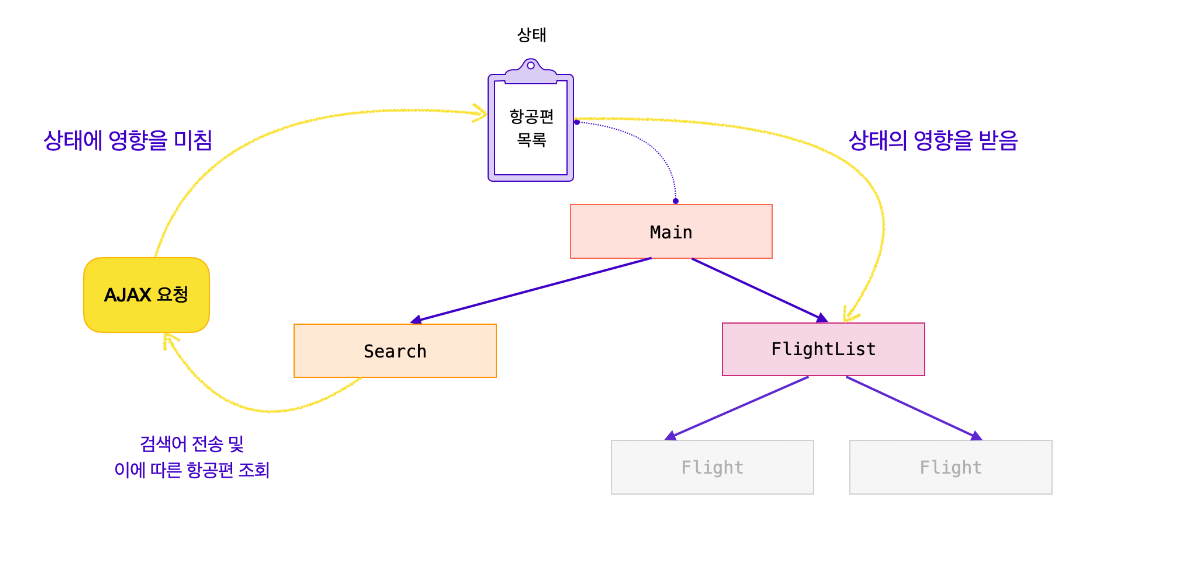
과제후 느낌점
이전에 했던 React진도를 나름 이해하고 넘어갔다고 생각했는데..
아직도 state와 props개념이 많이 모자른 것 같아 추가공부를 해야겠다.
문제를 풀때 관련된 변수를 좀더 꼼꼼히 보는 습관을 가져야겠다.
